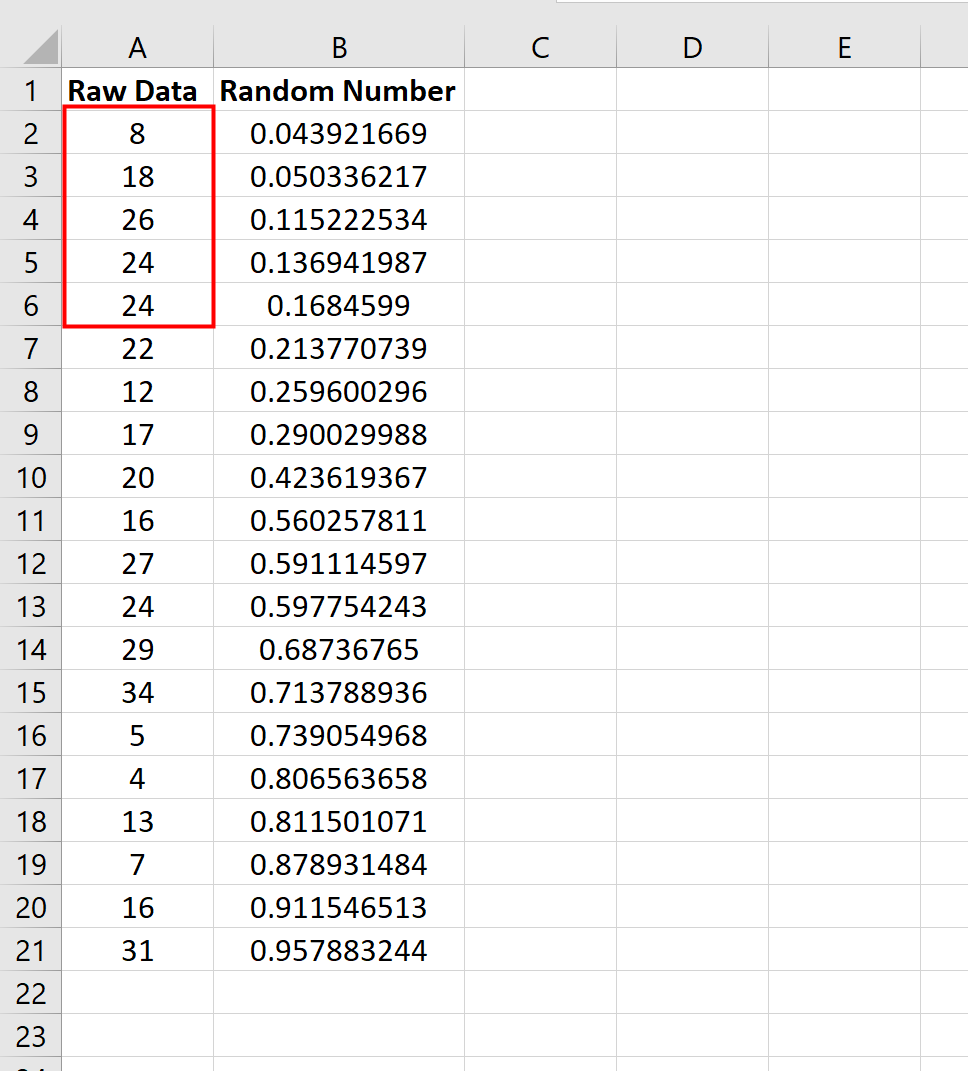एक्सेल में रैंडम सैंपल कैसे चुनें (चरण दर चरण)
अक्सर आप एक्सेल में डेटा सेट से एक यादृच्छिक नमूना चुनना चाह सकते हैं। सौभाग्य से, RAND() फ़ंक्शन का उपयोग करके ऐसा करना आसान है, जो 0 और 1 के बीच एक यादृच्छिक संख्या उत्पन्न करता है।
यह ट्यूटोरियल एक्सेल में यादृच्छिक नमूने का चयन करने के लिए इस फ़ंक्शन का उपयोग करने का चरण-दर-चरण उदाहरण प्रदान करता है।
चरण 1: एक डेटासेट बनाएं
सबसे पहले, अपने डेटासेट से मानों को एक कॉलम में दर्ज करें। इस उदाहरण के लिए, हम कॉलम ए में 20 अलग-अलग मान दर्ज करेंगे:
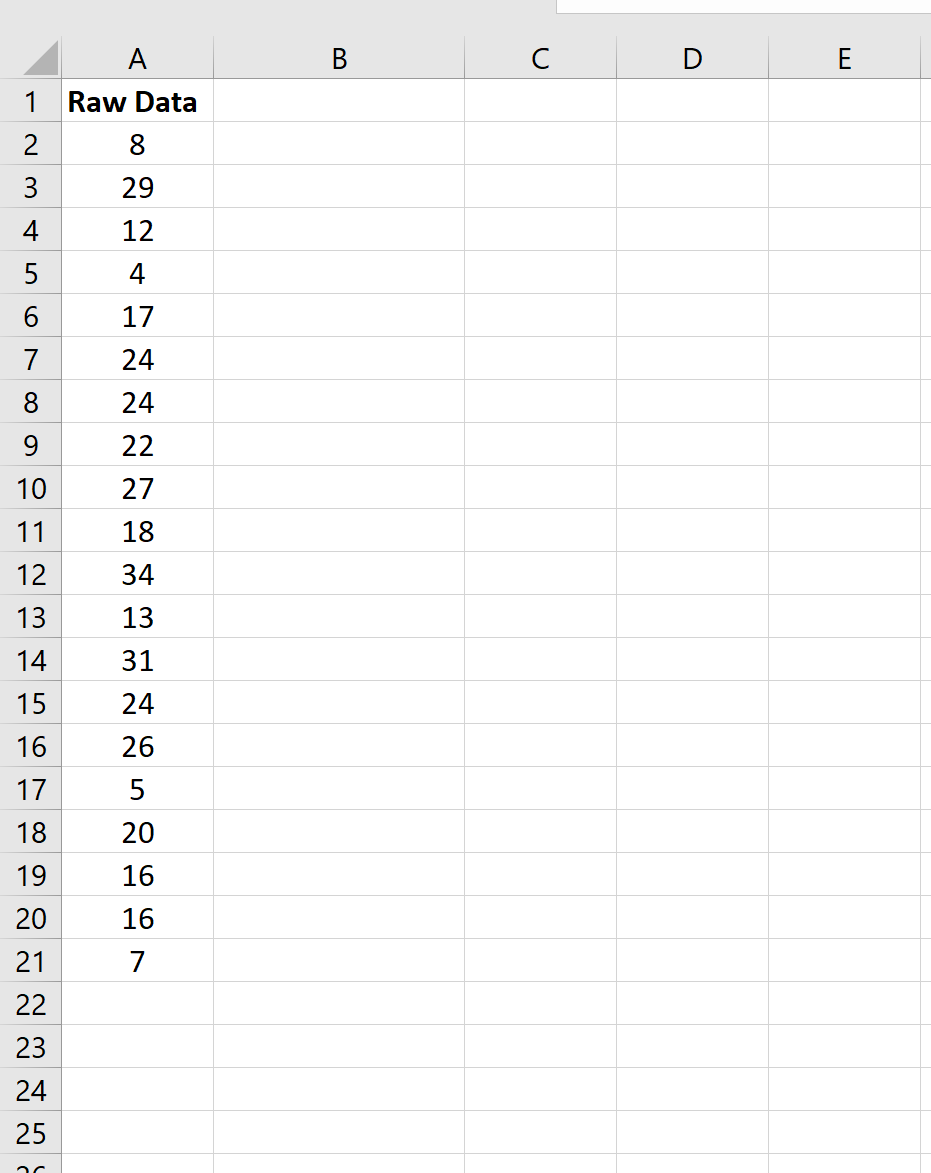
चरण 2: यादृच्छिक मानों की एक सूची बनाएं
इसके बाद, सेल B2 में =RAND() टाइप करें। यह 0 और 1 के बीच एक यादृच्छिक मान बनाता है।
इसके बाद, सेल B2 के निचले दाएं कोने पर तब तक होवर करें जब तक एक छोटा + दिखाई न दे, फिर डबल-क्लिक करें। यह कॉलम B में सभी शेष कक्षों में =RAND() सूत्र की प्रतिलिपि बना देगा:
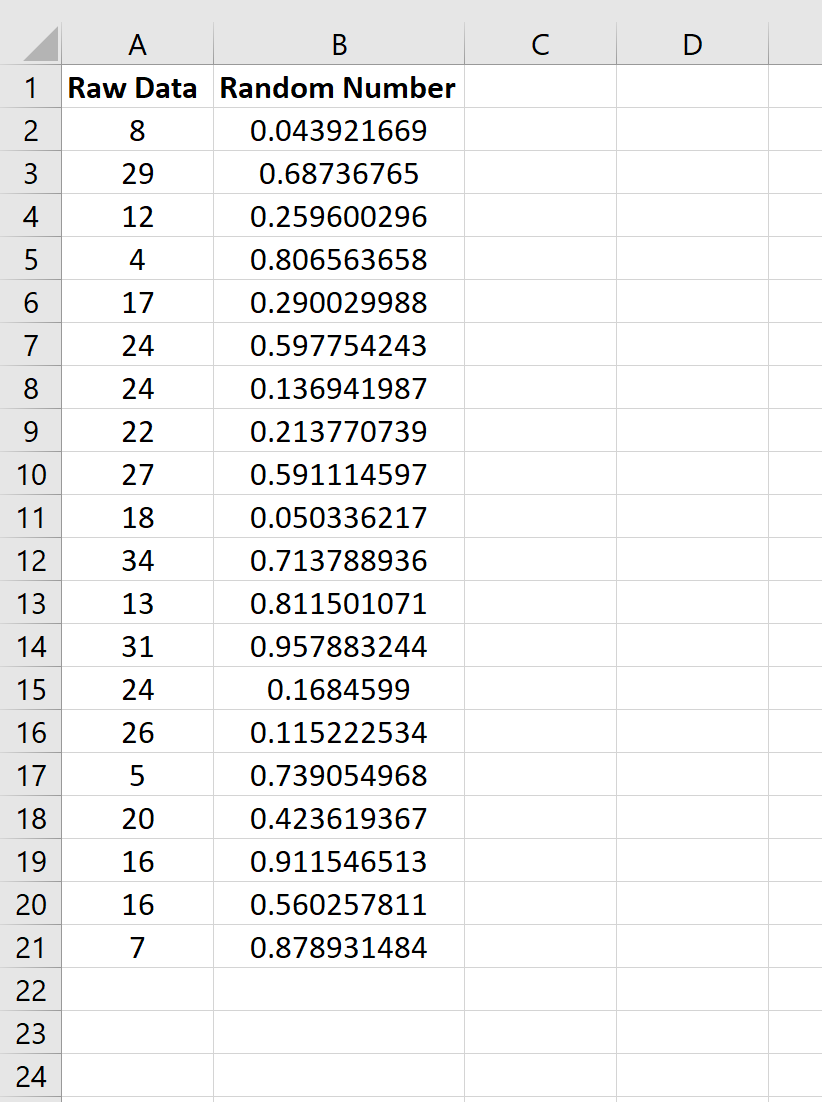
चरण 3: यादृच्छिक मानों को कॉपी और पेस्ट करें
इसके बाद, कॉलम B में मानों को हाइलाइट करें और Ctrl + C पर क्लिक करें। यह सभी मानों को कॉपी कर देगा। इसके बाद, सेल C2 पर राइट-क्लिक करें और पेस्ट वैल्यू चुनें।
ध्यान दें कि ऐसा करने पर कॉलम बी में मान बदल सकते हैं, लेकिन इसके बारे में चिंता न करें।
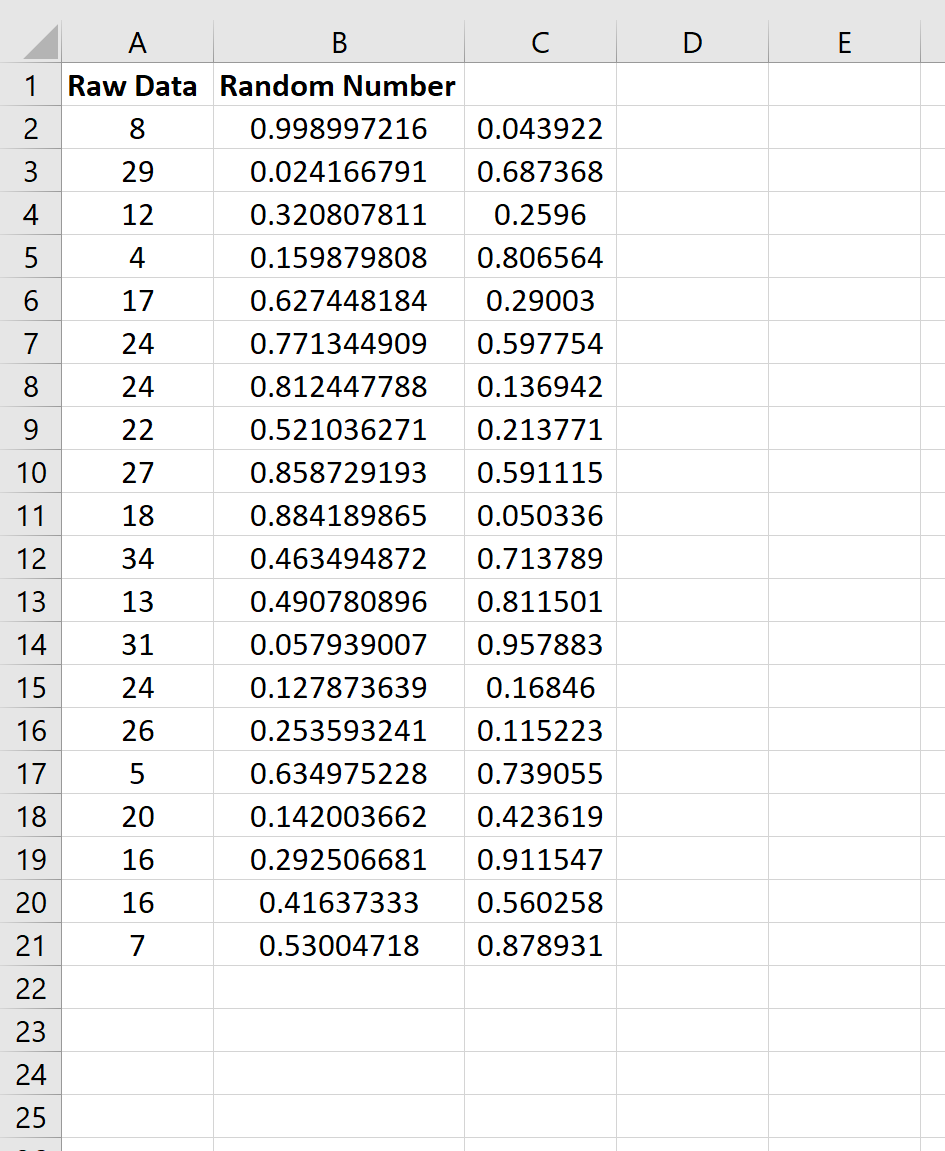
अंत में, कॉलम C में मानों को हाइलाइट करें और कॉलम B में मानों को बदलने के लिए उन्हें खींचें।
एक डायलॉग बॉक्स दिखाई देगा जिसमें लिखा होगा “यहाँ पहले से ही डेटा मौजूद है। क्या आप इसे रिप्लेस करना चाहते हैं?” ठीक क्लिक करें.
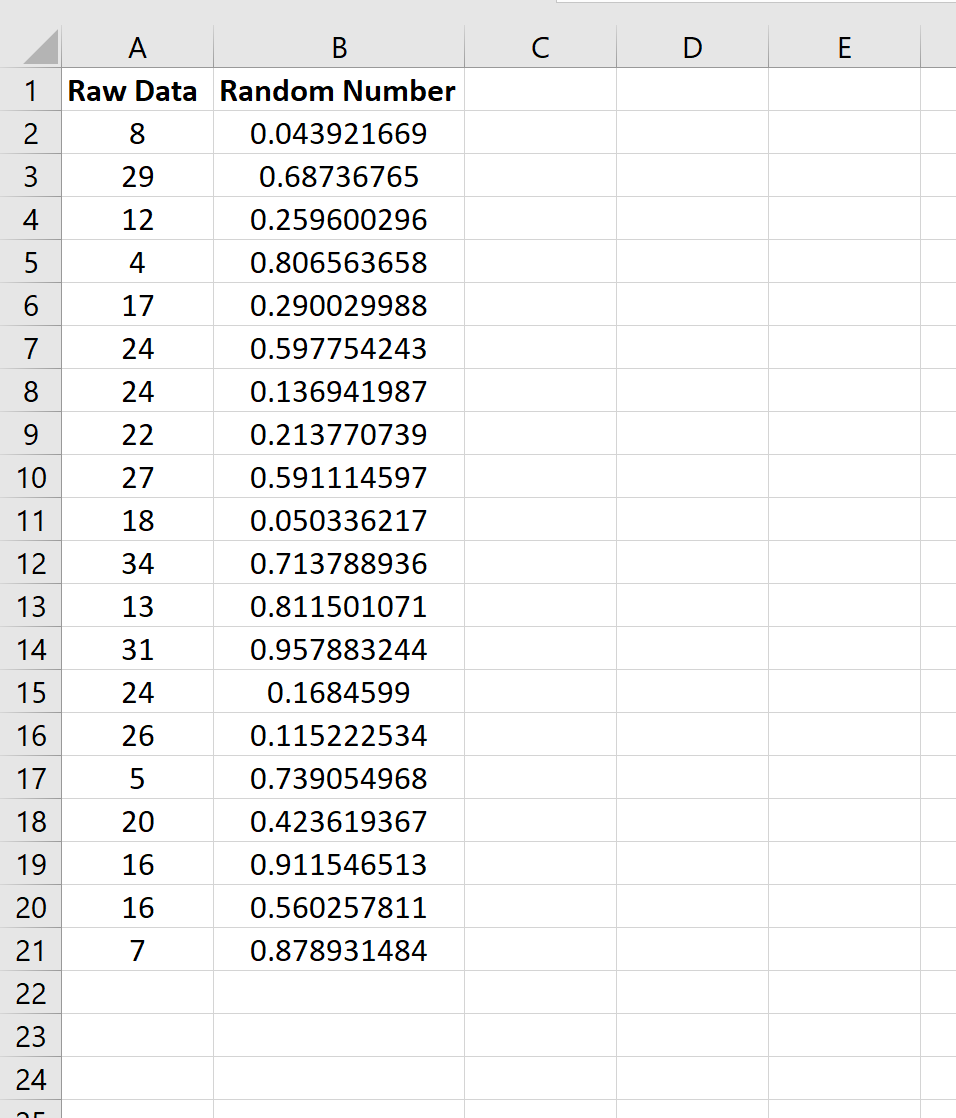
चरण 4: यादृच्छिक मानों के आधार पर क्रमबद्ध करें
इसके बाद, सेल A1:B21 को हाइलाइट करें। फिर शीर्ष रिबन के साथ डेटा टैब पर क्लिक करें, फिर सॉर्ट और फ़िल्टर अनुभाग में सॉर्ट पर क्लिक करें। मानों को यादृच्छिक संख्या के आधार पर सबसे छोटे से सबसे बड़े तक क्रमबद्ध करें।
मानों को सबसे छोटे से लेकर सबसे बड़े तक, यादृच्छिक संख्या के आधार पर क्रमबद्ध किया जाएगा:
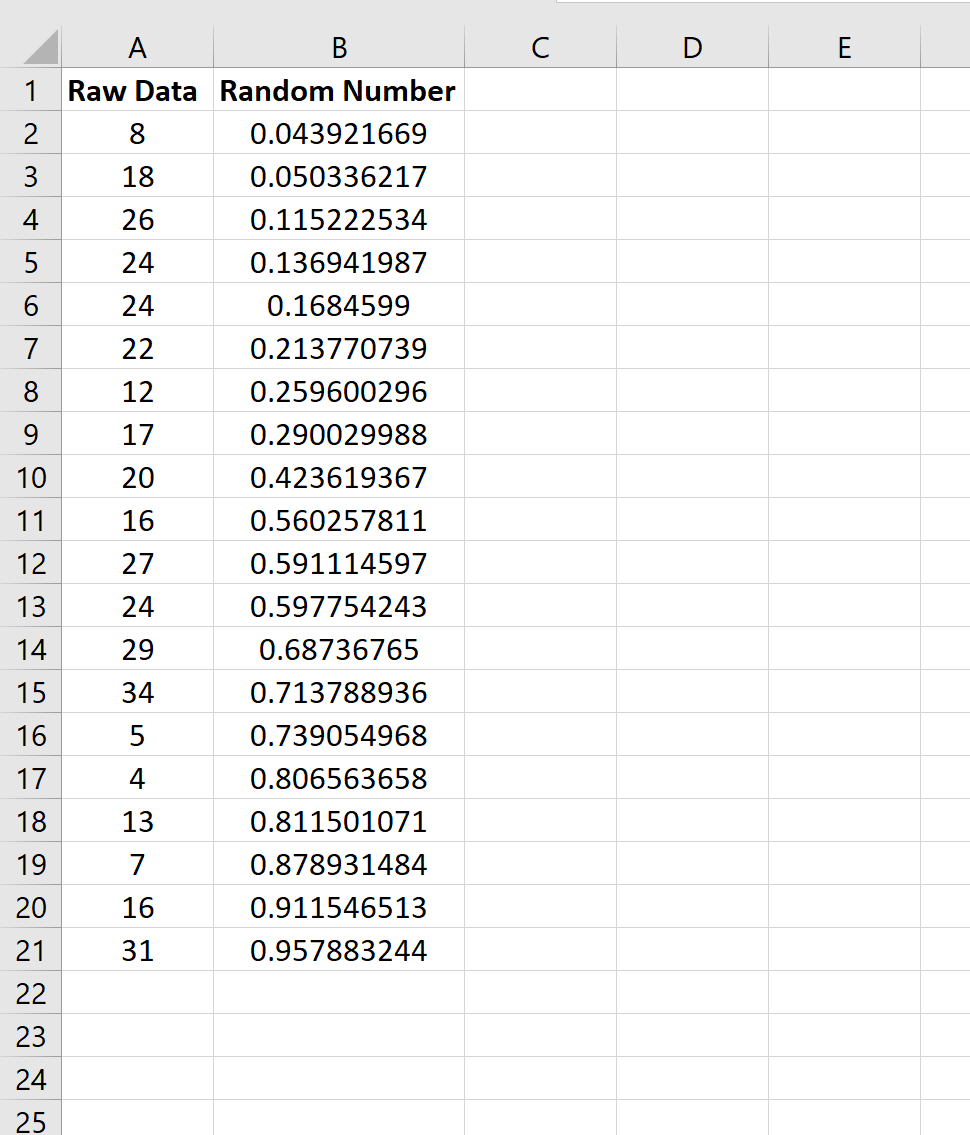
चरण 5: यादृच्छिक नमूना चुनें
अंत में, अपने यादृच्छिक नमूने का हिस्सा बनने के लिए पहली n पंक्तियाँ चुनें। उदाहरण के लिए, यदि आप आकार 5 का यादृच्छिक नमूना चाहते हैं, तो अपने नमूने में शामिल करने के लिए पहले 5 कच्चे डेटा मान चुनें।
इस उदाहरण में, हमारे यादृच्छिक नमूने में पहले 5 मान शामिल होंगे: 8, 18, 26, 24, 24।